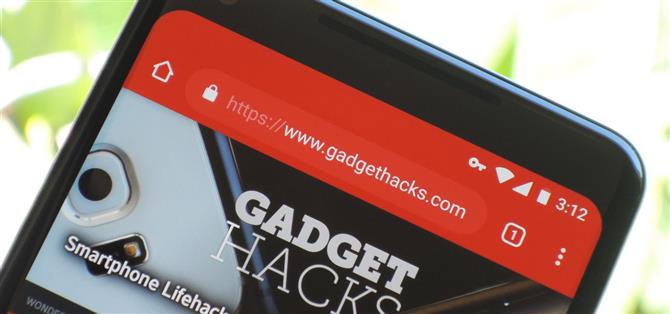La versione Android di Google Chrome mostra solo un pulsante Home su alcuni dispositivi.
Un certo numero di dispositivi Android contiene un APK preinstallato che abilita il pulsante home in Chrome.
Recentemente, Chrome ha persino smesso di mostrare il pulsante Home sui dispositivi con ChromeCustomizations preinstallato.
- Non perdere: come fare smettere di siti chiedendo di mostrare le notifiche in Chrome
Passaggio 1: installa Chrome Beta
Ora il pulsante Home può essere abilitato per Chrome sul tuo dispositivo Android, indipendentemente dal fatto che abbia le impostazioni di sistema appropriate o meno.
- Installa Chrome Beta gratuitamente da Google Play Store

Passaggio 2: attiva il pulsante Home in Chrome
Una volta scaricato Chrome Beta, apri l’app e digita “chrome: // flags ” nella barra degli indirizzi, quindi tocca “Vai ” per continuare.


Passaggio 3: riavvia Chrome due volte
Con il pulsante “Forza attivazione pulsante Home page ” impostato su “Abilitato, ” tocca il pulsante blu “Riavvia ora ” nell’angolo in basso a destra della pagina.
Quindi tocca ancora una volta la casella, quindi premi nuovamente “Predefinito ” quindi “Abilita ” per ripristinare il pulsante “Riavvia ora “.


Ora sei libero di impostare la pagina iniziale di tua scelta toccando prima il pulsante del menu a tre punti a destra della barra degli indirizzi e scegliendo “Impostazioni. ” Da lì, tocca su “Home Page ”